Tarkista kiintolevyltä virheelliset sektorit Hard Disk Validatorilla
Kiintolevyasemasi ei kestä ikuisesti, ja tämä on totta, jos tietokonettasi käytetään säännöllisesti. Eräänä päivänä käynnistät tietokoneesi ja huomaat, että asiat eivät toimi niin kuin pitäisi, ja sitten huomaat, että sinulla on kiintolevyongelmia . Nyt yleensä, ennen kuin kiintolevy kohtaa valmistajansa kiintolevytaivaassa, se näyttää useita merkkejä lähestyvästä tuhostaan. Jos näet mahdollisia merkkejä, sinun kannattaa suorittaa muutama testi varmistaaksesi, että kiintolevy toimii oikein.
On olemassa useita tapoja tehdä tämä, ja useimmat tietokoneen käyttäjät käyttävät yleensä hyväkseen Windows 11/10 :n sisäänrakennettua työkalua . Jos kuitenkin aiot käyttää kolmannen osapuolen työkalua, kävele kanssamme, kun katsomme Hard Disk Validator -ohjelmaa.(Hard Disk Validator.)
Tarkista kiintolevyltä virheelliset sektorit
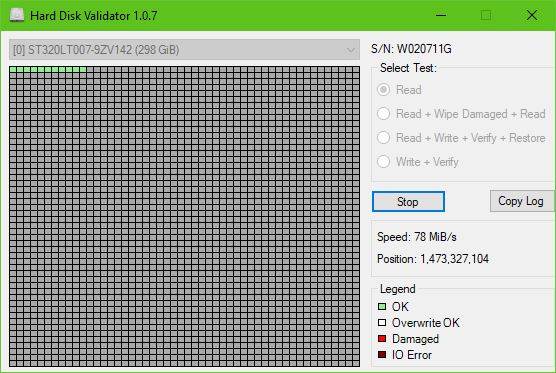
Se on todella yksinkertaista. Lataa vain ZIP (Just)-(ZIP) tiedosto, pura asennustiedosto, asenna se ja käynnistä. Huomaat, että käyttöliittymä näyttää melko vanhalta, mutta se on hyvä, koska vaihtoehdot ovat parhaimmillaan rajoitettuja.
Meille se ei ole ongelma, koska uskomme vakaasti työkaluihin, joissa ei ole paljon hyödyttömiä ominaisuuksia.
Luettelo kaikista ominaisuuksista ja niiden toiminnasta:(List of all features and what they do:)
- Lue(Read) : Tarkistaa koko kiintolevyn pinnan löytääkseen vialliset sektorit(bad sectors) .
- Read + Wipe Damaged + Read : Tarkistaa koko kiintolevyn pinnan löytääkseen viallisia sektoreita. Jos viallisia sektoreita löytyy, ne korvataan ja luetaan uudelleen varmistaakseen, että ne on kirjoitettu onnistuneesti tällä kertaa.
- Read + Write + Verify + Restore : Ohjelma kirjoittaa testikuvion levylle, varmistaa, että kuvio on kirjoitettu onnistuneesti, ja palauttaa sitten alkuperäiset tiedot.
- Write + Verify : Ohjelma kirjoittaa testikuvion levylle ja varmistaa, että kuvio on kirjoitettu onnistuneesti. (Alkuperäiset tiedot menetetään).
Aloita valitsemalla vain haluamasi vaihtoehto, esim. Lue(Read) ja napsauta Käynnistä(Start) . Jos päätät lukea aseman, tarkista, että se kestää kauan, varsinkin jos kiintolevy on suuri ja hidas.
Kuten kuvasta voi päätellä, kaikki laatikot ovat vihreitä – siis tämä viittaa siihen, että kovalevyni on täysin kunnossa, no, ainakin toistaiseksi.

Muista(Bear) , että jos punaiset laatikot näkyvät, jotkut kiintolevyn osat ovat todennäköisesti vaurioituneet. Yritä korjata se valitsemalla muut vaihtoehdot ja käynnistä sitten tietokone uudelleen saadaksesi asiat kuntoon.
Lataa Hard Disk Validator
Voit ladata Hard Disk Validatorin(Hard Disk Validator) sen viralliselta GitHub-sivulta.(GitHub page.)
Related posts
IsMyHdOK on ilmainen kiintolevyn kuntotarkistusohjelmisto Windows 10:lle
Korjaa Smart Check läpäissyt, lyhyt DST epäonnistui -virhe HP-tietokoneessa
Kuinka tarkistaa, mikä kiintolevy sinulla on Windows 11/10:ssä
Hybridiasema vs SSD vs HDD: mikä on paras?
Mikä on SMART eli itsevalvonta-, analyysi- ja raportointitekniikka?
Kiintolevy ei näy iOS 13:ssa? Näin voit korjata sen
DVD-levyjen kopioiminen kiintolevylle Windowsissa ja OS X:ssä
Kuinka osioida kiintolevyasema Windows 11:ssä
Korjaa kiintolevyn ei asennettu ongelma Windows 11/10:ssä
1720 SMART -kiintolevy havaitsee välittömän vian
Kiintolevyasemien vaihtaminen Windows 11/10:ssä Hot Swapilla
Windows ei pystynyt korjaamaan asemaa Windows 11/10:ssä
Windowsin siirtäminen ulkoiselle tai sisäiselle kiintolevylle
Xbox One -pelien ja -sovellusten siirtäminen ulkoiselle kiintolevylle
Korjaa kohdistamaton kiintolevy menettämättä tietoja Windows 10:ssä
Paras kiintolevyn salausohjelmisto Windows 11/10:lle
Näytä tai piilota kiintolevyosio komentokehotteen avulla
Mikä on hybridiasema? Onko SSHD parempi kuin HDD tai SSD?
Ilmainen ohjelmisto kiintolevyn kunnon seuraamiseen ja tarkistamiseen mahdollisten vikojen varalta
Solid State Drive vs Hard Disk Drive - vertailu
